
Geralmente quando a gente precisa trabalhar com user UserParameter já bate um desespero principalmente pra quem está começando.
E acreditem é perfeitamente normal, depois passa.
Mas hoje vamos mudar um pouco essa situação e criar um monitoramento de “Conexões Ativas” e de brinde vamos definir a porta em que queremos ter essa informação segregada.
No exemplo vou realizar essa configuração em uma maquina Windows Server 2016.
E vou criar um item no Host alvo do Zabbix.
Primeiro Passo – adicionar o UserParameter.
Nota: nos comandos usados pelo UserParameter, estarei usando o netstat
Pra quem não conhece clique aqui.
Primeiro vamos testar o netstat
Abra o CMD do Windows e digite: netstat -ano | find /C "ESTABLISHED"
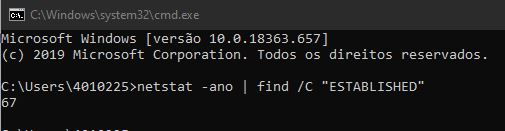
Mas então o que fizemos?
Sendo direto usamos o netstat – ano (para trazer todas as noxexões)
o find /C “ESTABLISHED” (contar todas as conexões estabelecidas)
O resultado na minha maquina foi de 67 conexões ativas.
Muito simples não é mesmo?
Agora vamos para o Zabbix Agent que está rodando no servidor.
Lá você deve incluir o seguinte argumento:
“Recomendo incluir na sessão de parameter (se atente as informações comentadas)”
UserParameter=sockstat.tcp.inuse.count, netstat -ano | find /C "ESTABLISHED"
Após incluir o argumento, salve o arquivo e reinicie o Zabbix Agent.
E vamos ao Zabbix agora.
Você deve ter observado que colocamos alguns dados a mais no argumento e isso é simples de entender.
UserParameter=sockstat.tcp.inuse.count, netstat -ano | find /C “ESTABLISHED”
O Primeiro informa que é um UserParameter
Na sequência a chave do parâmetro e um dos mais importantes dados.
Por fim o comando que será executado.
Com isso já conseguimos seguir para criação do item conforme exemplo.
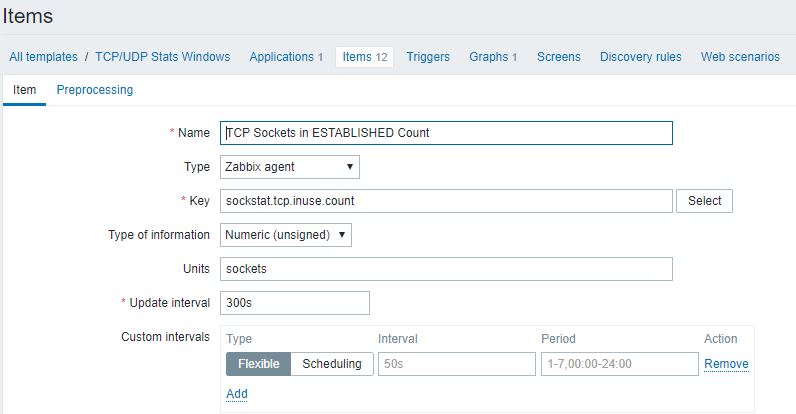
Neste ponto você deve colocar o nome do Item.
Selecionar o type para Zabbix agent, tenha ciência que é um pre req. para esse monitoramento.
Key: Deve ser incluído o valor da chave que foi criada no passo anterior.
Type of information, deve seguir o tipo de dado obtido neste caso um inteiro.
Units, defina como sockets.
Update interval: Conforme a sua regra de negocio exigir.
No fim clique em Add, aguarde alguns instantes e o valor ficara disponível na ferramenta.
Exemplo abaixo:
![]()
Perfeito, concluímos o monitoramento das conexões usando o UserParameter.
Agora como prometido vou passar para vocês o Parâmetro para obter o valor por porta:
UserParameter=sockstat.tcp.count6005, netstat -an | find “6005” /c
Observem que a unica diferença foi adicionar a porta, muito simples.
Atente-se que os parâmetros são incluídos nos arquivos de configuração do Agent Ok.
Surpresa
Para que todos fiquem felizes.
Abaixo vou deixar uma listinha com todos os UserParameter que utilizo, assim já facilita pra quem esta começando e serve para estudo também, espero que aproveitem.
- UserParameter=sockstat.sockets, netstat -ano | find /V “hola” /C
- UserParameter=sockstat.tcp.inuse, netstat -ano | findstr ESTABLISHED
- UserParameter=sockstat.tcp.inuse.count, netstat -ano | find /C “ESTABLISHED”
- UserParameter=sockstat.tcp.orphan, netstat -ano | findstr CLOSE_WAIT
- UserParameter=sockstat.tcp.orphan.count, netstat -ano | find /C “CLOSE_WAIT”
- UserParameter=sockstat.tcp.timewait, netstat -ano | findstr TIME_WAIT
- UserParameter=sockstat.tcp.timewait.count, netstat -ano | find /C “TIME_WAIT”
- UserParameter=sockstat.tcp.allocated, netstat -ano | findstr LISTENING
- UserParameter=sockstat.tcp.allocated.count, netstat -ano | find /C “LISTENING”
- UserParameter=sockstat.udp.inuse, netstat -ano | findstr UDP
- UserParameter=sockstat.udp.inuse.count, netstat -ano | find /C “UDP”
É isso pessoal, espero que o conteúdo ajude a quem está com esse tipo de duvida, porque apesar de simples no inicio de carreira considero um dos pontos mais complexos.
Abraços e bons estudos.


One response
Excelente